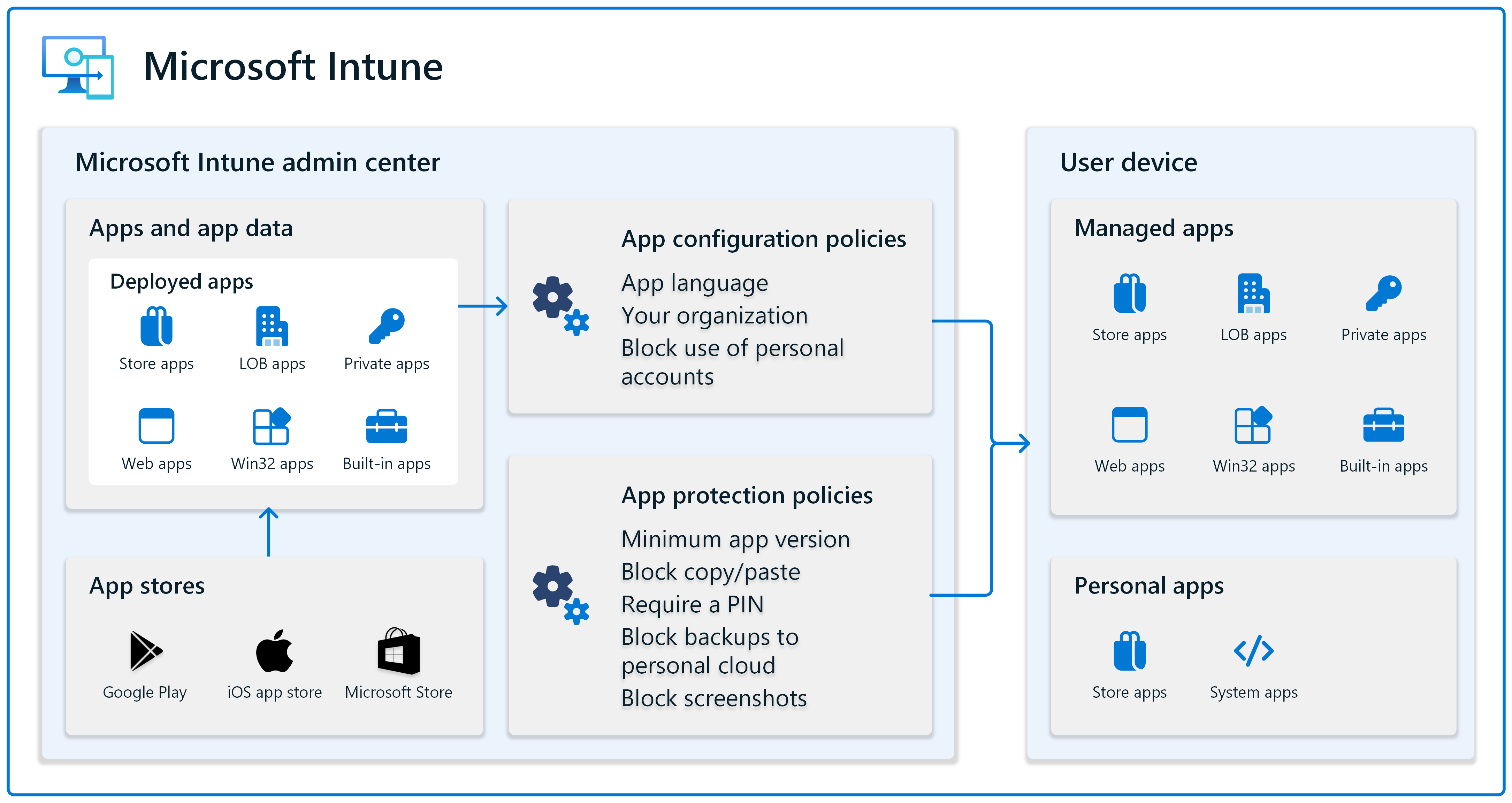Uwaga
Dostęp do tej strony wymaga autoryzacji. Może spróbować zalogować się lub zmienić katalogi.
Dostęp do tej strony wymaga autoryzacji. Możesz spróbować zmienić katalogi.
Zarządzanie aplikacjami i ich danymi oraz ich ochrona jest istotną częścią każdej strategii i rozwiązania do zarządzania punktami końcowymi. W większości środowisk użytkownicy mogą instalować publiczne aplikacje detaliczne i uzyskiwać dostęp do danych organizacji z tych aplikacji. Wiele organizacji ma również własne aplikacje prywatne i aplikacje biznesowe, które muszą zostać wdrożone & zarządzane. Muszą upewnić się, że te dane aplikacji pozostają w organizacji.
Zarządzanie aplikacjami może być trudne, a Intune może pomóc. Microsoft Intune jest usługą opartą na chmurze, która może zarządzać wieloma typami aplikacji. Korzystając z Intune, administratorzy mogą wdrażać, konfigurować, chronić i aktualizować aplikacje uzyskujące dostęp do zasobów organizacji.
Microsoft Intune może zarządzać aplikacjami na urządzeniach klienckich z systemami Android, iOS/iPadOS, macOS i Windows. Można więc używać funkcji zarządzania aplikacjami Intune na wielu urządzeniach.
Z punktu widzenia usługi Intune używa Tożsamość Microsoft Entra do zarządzania tożsamościami. Aby korzystać z niektórych aplikacji, te Microsoft Entra tożsamości użytkowników muszą mieć przypisane licencje. Centrum administracyjne Microsoft Intune może również ułatwić zarządzanie licencjonowaniem.
W tym artykule omówiono pojęcia i funkcje, które należy wziąć pod uwagę podczas zarządzania aplikacjami i ich zabezpieczania.
Wdrażanie aplikacji używanych przez organizację
Organizacje korzystają z wielu różnych typów aplikacji, w tym aplikacji ze sklepu, aplikacji biznesowych, aplikacji internetowych i innych. Możesz dodawać aplikacje do Intune, a następnie wdrażać te aplikacje na urządzeniach za pomocą zarządzania zasadami aplikacji.
Funkcje aplikacji w centrum administracyjnym Intune ułatwiają wdrażanie tego rodzaju aplikacji.
✅ Urządzenia z systemem Android
Centrum administracyjne Intune automatycznie łączy się z publicznym Sklepem Play i umożliwia wyszukiwanie aplikacji. Możesz również zsynchronizować się z zarządzanym kontem Google Play, aby uzyskać dostęp do aplikacji systemu Android Enterprise, w tym aplikacji prywatnych.
Na urządzeniach z systemem Android można wdrożyć następujące elementy:
- Aplikacje publiczne i detaliczne z publicznego Sklepu Play
- Zarządzane aplikacje Google Play na urządzeniach z systemem Android Enterprise
- Linki internetowe do aplikacji internetowych
- Wbudowane aplikacje, które są aplikacjami automatycznie dołączonymi i dostępnymi w centrum administracyjnym Intune
- Niestandardowe aplikacje biznesowe tworzone przez organizację
- Aplikacje systemu Android Enterprise, które są aplikacjami zwykle dołączonymi na urządzeniach z systemem Android
Jeśli używasz usług Google Mobile Services (GMS) (otwiera witrynę internetową systemu Android), możesz kupić licencje na usługę GMS, co zwykle ma miejsce podczas zakupu urządzeń z systemem Android. Usługa GMS zapewnia użytkownikom dostęp do publicznego Sklepu Play i jego aplikacji publicznych.
Jeśli Twoja organizacja nie korzysta z usług Google Mobile Services (GMS) (otwiera witrynę internetową systemu Android), Intune może również zarządzać urządzeniami przy użyciu platformy AOSP (Open Source Project) systemu Android.
Aby uzyskać bardziej szczegółowe informacje, przejdź do:
- Jak używać Intune w środowiskach bez usług Google Mobile Services
- Dodawanie zarządzanych aplikacji Google Play do urządzeń z systemem Android Enterprise
- Zarządzanie prywatnymi aplikacjami systemu Android w sklepie Google Play (otwiera witrynę internetową Google)
- Dodawanie aplikacji wbudowanych
✅ Urządzenia z systemem iOS/iPadOS
Centrum administracyjne Intune automatycznie łączy się z publicznym App Store i umożliwia wyszukiwanie aplikacji. Możesz również zsynchronizować się z kontem usługi Apple Business Manager lub Apple School Manager, aby uzyskać dostęp do aplikacji licencjonowanych zbiorczo. Podczas synchronizacji zakupione aplikacje (licencjonowane aplikacje) są automatycznie wyświetlane w centrum administracyjnym Intune.
Na urządzeniach z systemem iOS/iPadOS można wdrożyć:
- Aplikacje publiczne i detaliczne z publicznej App Store
- Aplikacje licencjonowane zbiorczo przy użyciu programu Apple Business Manager lub Apple School Manager
- Klipy internetowe, które są skrótami do linków do witryny internetowej, które można dodać do ekranu głównego
- Linki internetowe do aplikacji internetowych
- Wbudowane aplikacje, które są aplikacjami automatycznie dołączonymi i dostępnymi w centrum administracyjnym Intune
- Niestandardowe aplikacje biznesowe tworzone przez organizację
Aby uzyskać bardziej szczegółowe informacje, przejdź do:
- Dodawanie aplikacji ze sklepu dla systemu iOS
- Zarządzanie aplikacjami dla systemów iOS/iPadOS i macOS zakupionymi za pośrednictwem programu Apple Business Manager
- Dodawanie aplikacji biznesowych dla systemu iOS/iPadOS
- Dodawanie aplikacji wbudowanych
✅ Urządzenia z systemem macOS
Centrum administracyjne Intune ma wbudowane funkcje, które obejmują aplikacje często wdrażane w systemie macOS, w tym aplikacje Microsoft Edge i Microsoft 365. Możesz również zsynchronizować się z kontem usługi Apple Business Manager lub Apple School Manager, aby uzyskać dostęp do aplikacji licencjonowanych zbiorczo. Podczas synchronizacji zakupione aplikacje (licencjonowane aplikacje) są automatycznie wyświetlane w centrum administracyjnym Intune.
Na urządzeniach z systemem macOS można wdrożyć:
- Aplikacje licencjonowane zbiorczo przy użyciu programu Apple Business Manager lub Apple School Manager
- Aplikacje platformy Microsoft 365, które obejmują Word, Excel, PowerPoint, Outlook, OneNote, Teams i OneDrive
- Microsoft Edge w wersji 77 i nowszej, która jest nowoczesną wersją chromu
- Ochrona punktu końcowego w usłudze Microsoft Defender, która jest usługą w chmurze, która wykrywa złośliwe intencje i może pomóc w skorygowaniu zagrożeń bezpieczeństwa
- Linki internetowe do aplikacji internetowych
- Niestandardowe aplikacje biznesowe tworzone przez organizację
- Aplikacje obrazu dysku firmy Apple (DMG), które są plikiem zawierającym co najmniej jedną aplikację do wdrożenia
- Niezarządzane pliki PKG (pakiety niestandardowe, niepodpisane pakiety, pakiety bez ładunku)
Aby uzyskać bardziej szczegółowe informacje, przejdź do:
- Zarządzanie aplikacjami dla systemów iOS/iPadOS i macOS zakupionymi za pośrednictwem programu Apple Business Manager
- Przypisywanie platformy Microsoft 365 do urządzeń z systemem macOS
- Dodawanie aplikacji biznesowych systemu macOS
- Dodawanie aplikacji PKG systemu macOS
- Dodawanie aplikacji ze Sklepu Microsoft do Microsoft Intune
✅ Urządzenia z systemem Windows
Centrum administracyjne Intune automatycznie łączy się z publicznym sklepem Microsoft Store i umożliwia wyszukiwanie aplikacji.
Na urządzeniach z systemem Windows można wdrożyć następujące elementy:
- Aplikacje publiczne i detaliczne ze Sklepu Microsoft
- Aplikacje platformy Microsoft 365, które obejmują Word, Excel, PowerPoint, Outlook, OneNote, Teams i OneDrive
- Microsoft Edge w wersji 77 i nowszej, która jest nowoczesną wersją chromu
- Linki internetowe do aplikacji internetowych
- Niestandardowe aplikacje biznesowe tworzone przez organizację
- Aplikacje Win32
Aby uzyskać bardziej szczegółowe informacje, przejdź do:
- Dodawanie aplikacji platformy Microsoft 365 do urządzeń klienckich z systemem Windows
- Zarządzanie aplikacjami Win32
- Dodawanie aplikacji ze Sklepu Microsoft do Microsoft Intune
Konfigurowanie aplikacji przed ich zainstalowaniem
Gdy aplikacja systemu Android lub iOS/iPadOS jest wdrażana dla użytkowników i urządzeń, użytkownicy mogą zostać poproszeni o podanie informacji o konfiguracji. Użytkownicy mogą nie wiedzieć, co wprowadzić lub możesz mieć ustawienia organizacji, które chcesz skonfigurować w określony sposób.
Zasady konfiguracji aplikacji udostępniają te funkcje. Możesz utworzyć zasady konfiguracji aplikacji, które automatycznie konfigurują aplikacje. W zależności od ustawień zasad użytkownicy mogą nie wymagać wprowadzania żadnych informacji o konfiguracji podczas otwierania aplikacji.
Na przykład w zasadach konfiguracji aplikacji można wprowadzić język aplikacji, dodać logo organizacji, zablokować aplikacjom możliwość korzystania z kont osobistych i nie tylko.
Zasady konfiguracji aplikacji można wdrożyć w dowolnym momencie. Jeśli chcesz skonfigurować aplikacje, zanim użytkownicy otworzą je po raz pierwszy, uwzględnij zasady konfiguracji aplikacji podczas rejestrowania urządzeń przez użytkowników. Podczas rejestracji zasady konfiguracji aplikacji są wdrażane automatycznie, a aplikacje zawierają ustawienia konfiguracji.
Aby uzyskać bardziej szczegółowe informacje, przejdź do obszaru Zasady konfiguracji aplikacji w Intune.
Ochrona aplikacji na urządzeniach należących do organizacji i urządzeniach osobistych
Ochrona aplikacji zasady są kluczowym elementem ochrony danych w aplikacjach uzyskujących dostęp do danych organizacji. Jeśli urządzenia osobiste należące do użytkownika uzyskują dostęp do danych organizacji, potrzebne są zasady ochrony aplikacji. Te zasady umożliwiają ochronę poczty e-mail, ochronę plików udostępnionych, ochronę dostępu do spotkań i nie tylko.
Za pomocą Intune można tworzyć, konfigurować i wdrażać zasady ochrony aplikacji dla użytkowników i urządzeń, w tym urządzeń osobistych i urządzeń zarządzanych przez innego dostawcę mdm. Zazwyczaj urządzenia należące do organizacji są zarządzane przez organizację. Jeśli na tych zarządzanych urządzeniach znajdują się aplikacje wymagające dodatkowych zabezpieczeń, możesz również użyć zasad ochrony aplikacji na tych urządzeniach.
zasady Ochrona aplikacji pomagają również oddzielić dane osobowe od danych organizacji. Można na przykład utworzyć zasady, które blokują kopiowanie i wklejanie między aplikacjami, wymagają numeru PIN podczas otwierania aplikacji, blokują kopie zapasowe osobistych usług w chmurze i nie tylko.
Aby uzyskać bardziej szczegółowe informacje, przejdź do:
Aktualizowanie aplikacji do najnowszej wersji
Aplikacje są często aktualizowane w celu uwzględnienia poprawek błędów, ulepszeń funkcji, aktualizacji zabezpieczeń i innych. Gdy aplikacje są wdrażane przy użyciu Intune, większość aplikacji jest automatycznie aktualizowana, gdy jest dostępna aktualizacja aplikacji. Dlatego zaleca się używanie Intune do wdrażania aplikacji używanych przez organizację.
Do automatycznego stosowania poprawek Aplikacje Microsoft 365 dla przedsiębiorstw, Microsoft Edge i Microsoft Teams można również użyć funkcji Autopatch systemu Windows.
Jeśli użytkownicy samodzielnie instalują aplikacje, w tym z publicznego sklepu z aplikacjami, te aplikacje muszą zostać zaktualizowane ręcznie. W takiej sytuacji można użyć zasad ochrony aplikacji, aby wymusić minimalną wersję aplikacji, a nawet wyczyścić dane organizacji na urządzeniach, które nie spełniają Twoich standardów.
Aby uzyskać więcej informacji, zobacz:
- Dodawanie i aktualizowanie aplikacji
- Omówienie usługi Autopoprawka Windows
- Czyszczenie danych firmowych z aplikacji zarządzanych Intune
- Selektywne czyszczenie danych przy użyciu akcji uruchamiania warunkowego zasad ochrony aplikacji